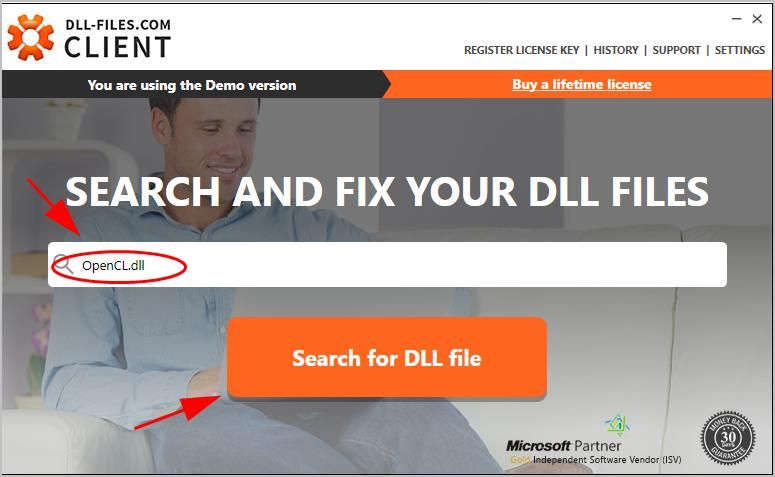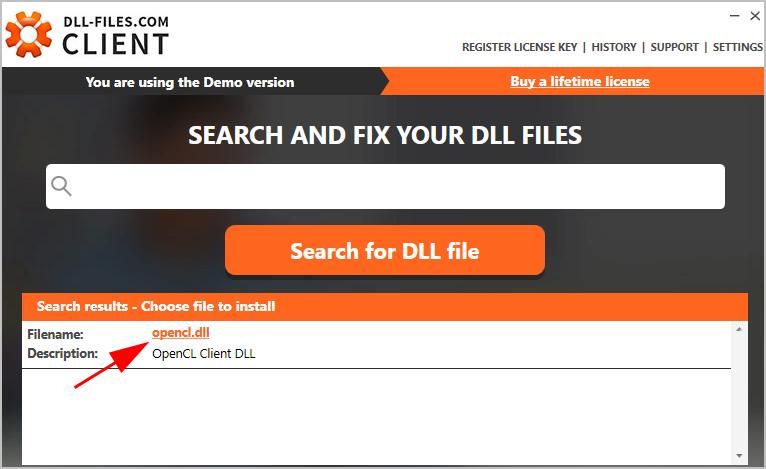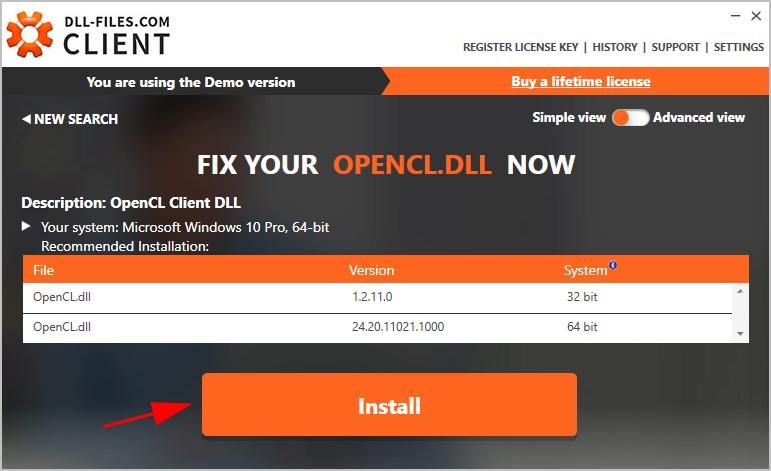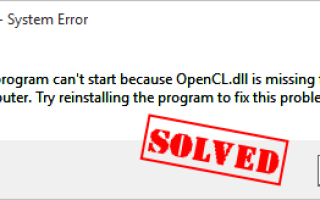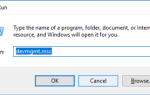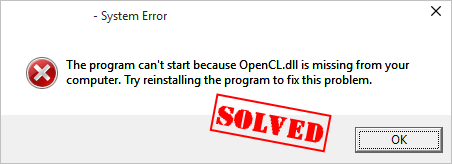
Это выглядит знакомо? OpenCL.dll отсутствует или не найден ошибки могут возникать при запуске программы или запуске компьютера Windows. Он может читать либо:
- «Не удалось запустить данное приложение, так как файл opencl.dll не найден. Переустановка приложения может решить проблему.»
- «Файл OpenCL.dll отсутствует.»
Но не волнуйся. Мы поможем вам запустить и снова запустить эту программу в кратчайшие сроки.
Как исправить OpenCL.dll отсутствует или не найден
Вот четыре решения, чтобы исправить файл OpenCL.dll отсутствует или не найдены ошибки.
- Установите файл OpenCL.dll
- Обновите драйверы вашего устройства
- Переустановите программу
- Запустите проверку на вирусы
Заметка: Все приведенные ниже снимки экрана сделаны в Windows 10, а исправления также работают в Windows 8 и Windows 7.
Исправление 1: установить файл OpenCL.dll
Если OpenCL.dll отсутствует или не найден на вашем компьютере, вы можете исправить проблему, восстановив отсутствующий файл на вашем компьютере. Для этого используйте DLL-files.com Client.
DLL-files.com Client исправит вашу ошибку DLL в один клик. Вам не нужно знать, какая система работает на вашем компьютере, и вам не нужно беспокоиться о загрузке неправильного файла. DLL-files.com обрабатывает все это для вас.
- Скачать и установите клиент DLL-files.com.
- Запустите приложение.
- Тип OpenCL.dll в поле поиска и нажмите Поиск файла DLL.

- Нажмите OpenCL.dll в результате поиска.

- Нажмите устанавливать (вам необходимо зарегистрировать программу, прежде чем вы сможете установить файлы — вам будет предложено нажать устанавливать).

После установки проверьте, исправлена ли проблема, связанная с отсутствием OpenCL.dll.
Исправление 2: обновление драйверов вашего устройства
Как вы, возможно, знаете, многие люди сталкиваются с отсутствующими или не обнаруженными ошибками OpenCL.dll, особенно при игре в видеоигры на ПК. Поэтому вы должны убедиться, что драйверы устройств, особенно драйвер вашей видеокарты, обновлены, и обновить те, которые не установлены.
Существует два способа обновления драйверов устройств: вручную и автоматически.
Ручной процесс трудоемкий, технический и рискованный, поэтому мы не будем его здесь рассматривать. Мы также не рекомендуем его, если у вас нет отличных компьютерных знаний.
С другой стороны, автоматическое обновление драйверов очень просто. Просто установите и запустите Водитель Легко, и он автоматически найдет все устройства на вашем компьютере, которые нуждаются в новых драйверах, и установит их для вас. Вот как это использовать.
1) Скачать и установите Driver Easy.
2) Запустите Driver Easy и нажмите Сканировать сейчас.

3) Нажмите Обновить кнопка рядом с помеченной видеокартой для автоматической загрузки правильной версии драйвера (вы можете сделать это с помощью СВОБОДНО версия), и установите драйвер на свой компьютер.
Или нажмите Обновить все для автоматической загрузки и установки правильной версии всех драйверов, которые отсутствуют или устарели в вашей системе (для этого требуется Pro версия — вам будет предложено обновить, когда вы нажмете Обновить все).

4) После обновления перезагрузите компьютер, чтобы изменения вступили в силу.
Если вы попробовали Driver Easy, но проблема не устранена, пожалуйста, свяжитесь с нашей службой поддержки по адресу support@drivereasy.com для дальнейшей помощи по этому вопросу. Наша служба поддержки будет рада помочь вам решить эту проблему. Пожалуйста, приложите URL этой статьи, чтобы мы могли помочь вам лучше.
Теперь попробуйте приложение, которое выдало ошибку, чтобы увидеть, работает ли оно.
Исправление 3: переустановите программу
Как указывает сообщение об ошибке, переустановка программы может решить проблему «opencl.dll отсутствует».
Зачем? Поскольку установочные файлы программы могут содержать правильную версию файла OpenCL.dll. Для этого выполните следующие действия:
1) На клавиатуре нажмите Ключ с логотипом Windowsа также р одновременно вызвать окно «Выполнить».
2) Тип appwiz.cpl и нажмите нажмите Enter.
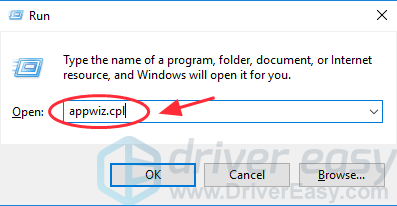
3) Щелкните правой кнопкой мыши программу, которая выдает ошибку, и удалите ее.

4) Подтвердите удаление программы.
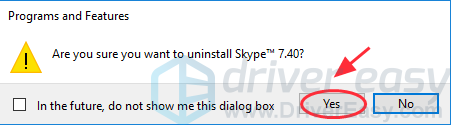
5) Удалите установочный пакет программы на вашем компьютере.
6) Перезагрузите компьютер.
7) Установите программу еще раз, чтобы увидеть, работает ли она сейчас.
Все еще не повезло? ХОРОШО. Есть еще одна вещь, чтобы попробовать.
Исправление 4: запустить проверку на вирусы
Сообщение об ошибке OpenCL.dll отсутствует или не найдено может появиться, если вирус на вашем компьютере препятствует обнаружению файла opencl.dll. Вирус может даже генерировать саму ошибку.
Так что запустите проверку на вирусы по всей вашей системе Windows. Да, это займет некоторое время, но оно того стоит. К сожалению, Защитник Windows может не обнаружить его, поэтому стоит попробовать другое антивирусное приложение, такое как Avira и Panda.
Если какая-либо вредоносная программа была обнаружена, следуйте инструкциям антивирусной программы, чтобы исправить ее.
Затем перезагрузите компьютер и попробуйте снова запустить программу, чтобы проверить, работает ли она.
Итак, это все. Надеюсь, что этот пост поможет в устранении ошибки OpenCL.dll на вашем компьютере с Windows.
Не стесняйтесь оставлять комментарии и задавать любые вопросы.